De snelheid van video clips aan te passen, is een van de basis technieken om spannende visuele effecten in je projecten te creëren. Of je nu timelapse of slowmotion wilt gebruiken – de mogelijkheid om de snelheid van je clips te veranderen, stelt je in staat creatieve verhalen te vertellen en je kijkers te boeien. In deze handleiding leer je in detail hoe je de snelheid van je clips in iMovie effectief aangepast kunt krijgen.
Belangrijkste inzichten
- Je kunt clips langzamer of sneller maken.
- Er zijn verschillende voorinstellingen en de mogelijkheid om de snelheid individueel aan te passen.
- Let op het audio-effect dat kan ontstaan door de snelheid wijziging.
- Het gebruik van de "Geluid behouden"-knop kan helpen om de geluidskwaliteit te behouden.
Stap-voor-stap handleiding
Een van de eerste functies die je moet gebruiken bij het bewerken van een video in iMovie is de aanpassing van de snelheid. Om deze functie te vinden, heb je eerst een clip in je tijdlijn nodig. Hier mee beginnen is eenvoudig. Ga naar je video-project en kies de clip waarvan je de snelheid wilt aanpassen.
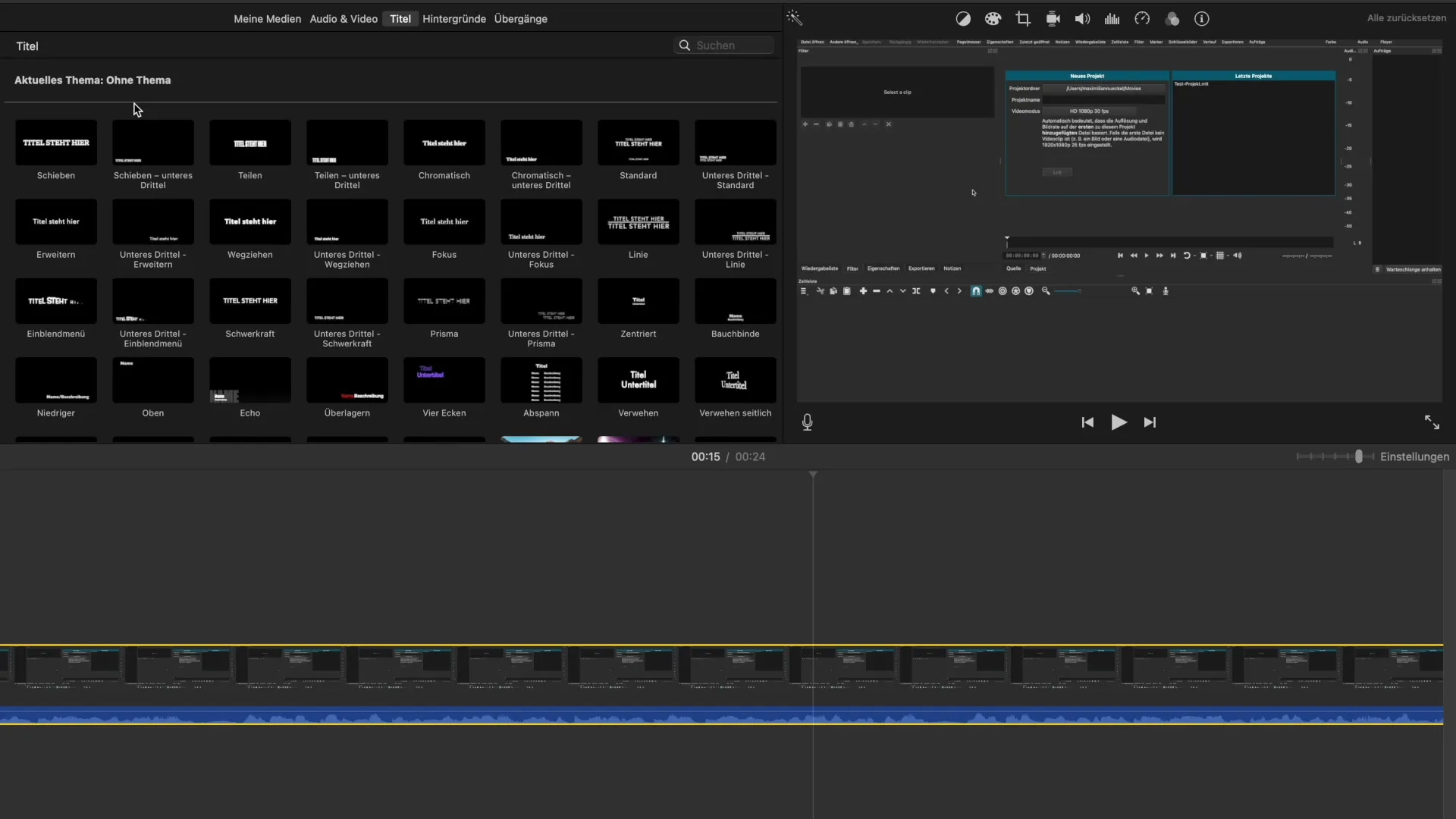
Vervolgens zoek je het snelheids-icoon dat eruitziet als een snelheidsmeter. Een klik daarop opent het menu voor de snelheidsaanpassing, waarbij je enkele opties voor aanpassing krijgt.
Slowmotion, timelapse of de mogelijkheid om clips als stilstaand beeld weer te geven – al deze opties zijn hier beschikbaar. Je moet eerst beslissen wat je wilt bereiken. Wil je je clip langzamer maken, sneller laten afspelen of een stilstaande weergave effect creëren?
Een speciale instelling is de "aangepaste snelheid". Deze optie laat je de snelheid in procenten zelf instellen. Zo heb je de volledige controle over de verandering. Vooraf ingestelde snelheden zoals 10 % langzamer of 490 % sneller zijn ook beschikbaar, maar ik raad aan dit zelf in te stellen voor het beste resultaat.
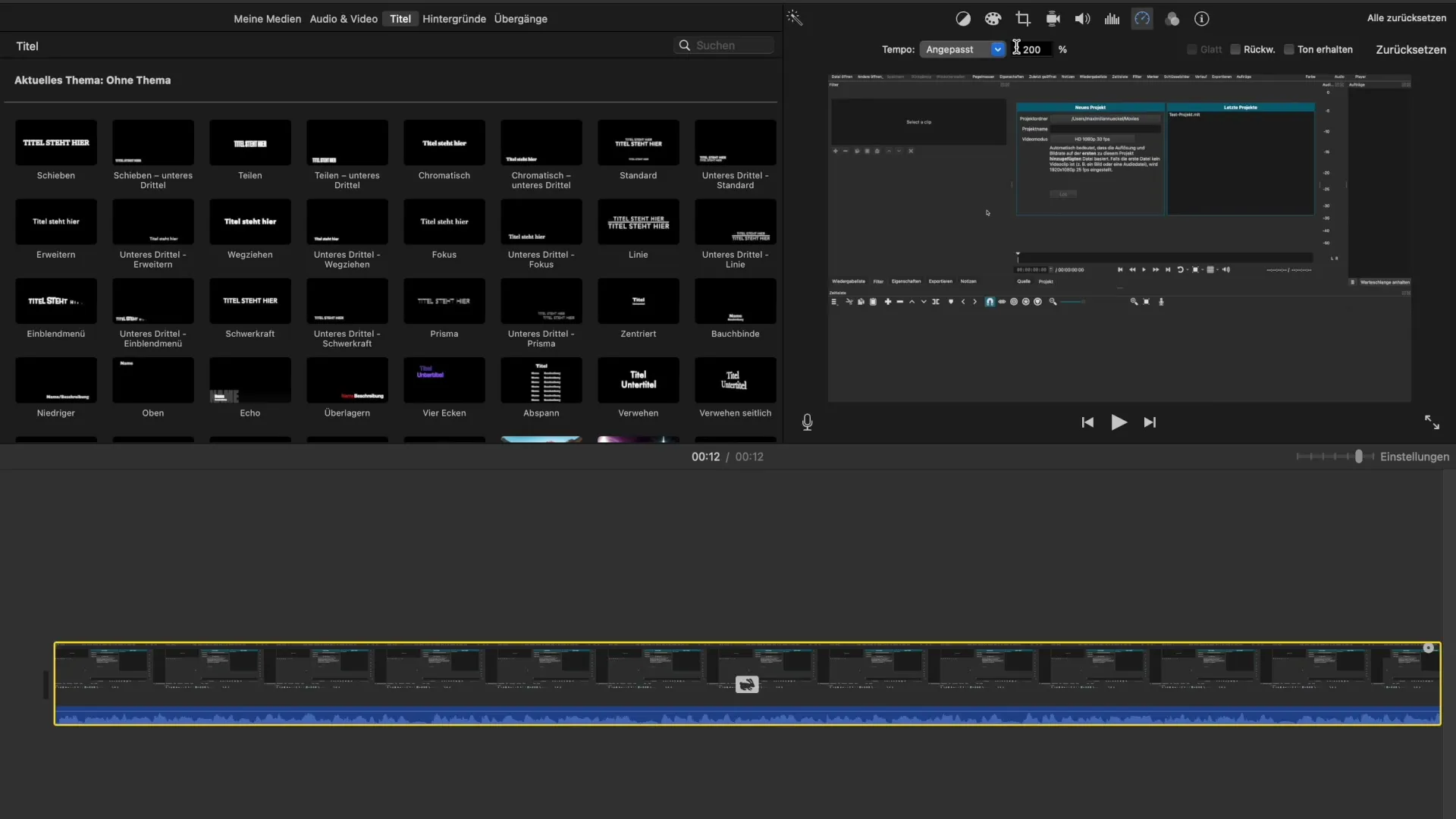
De standaardsnelheid in iMovie is 100 %. Alle waarden boven de 100 % laten je video sneller afspelen, terwijl waarden onder de 100 % de video vertragen. Als je bijvoorbeeld een timelapse opname wilt maken, kun je de snelheid eenvoudig op 200 % of zelfs 1000 % instellen.
Nu is het tijd om de aanpassingen te testen. Als je wilt dat je clip twee keer zo snel afspeelt, stel je deze in op 200 %. Als hij drie keer zo snel moet zijn, dan is dat 300 %. Het platform past de video automatisch aan, zodat je meteen het resultaat van je aanpassingen ziet.
Een ander interessant effect is het omkeren van de clip. Je kunt de clip achterstevoren afspelen, wat interessante creatieve mogelijkheden opent. Houd er echter rekening mee dat bij hogere snelheden de audio vaak niet meer duidelijk verstaanbaar is.
Er is echter een manier om het geluid tijdens deze snelheidsveranderingen te behouden. Je kunt de "Geluid behouden"-knop inschakelen, die je helpt om de helderheid van de stem te behouden, ook wanneer de video sneller wordt afgespeeld. Informatie over de geluidskwaliteit is enorm belangrijk wanneer de snelheid van je clip wordt beïnvloed.
Als je een snelheid boven de 200 % instelt, wordt de geluidskwaliteit sterk beïnvloed, en de verstaanbaarheid lijdt. Hier kan het nuttig zijn om extra software zoals Shotcut te gebruiken, om niet alleen de snelheid, maar ook het geluid beter te regelen.
Als je alle stappen hebt gevolgd, heb je nu geleerd hoe je de snelheid van je clips in iMovie kunt aanpassen – zowel voor visuele als auditieve effecten.
Samenvatting - Handleiding voor het aanpassen van de snelheid in iMovie
Je hebt de basisstappen geleerd om de snelheid van je clips in iMovie effectief aan te passen. Nadat je de juiste beslissingen hebt genomen met betrekking tot het tempo en het audio-effect, kun je je video's dramatischer en spannender maken. Met een beetje oefening behaal je snel indrukwekkende resultaten die je projecten naar het volgende niveau tillen.
Veelgestelde vragen
Wat is de standaardsnelheid in iMovie?De standaardsnelheid is 100 %.
Hoe kan ik de snelheid van een clip verhogen?Kies de clip, klik op het snelheids-icoon en stel de snelheid in boven de 100 %.
Kan ik ook het geluid aanpassen?Ja, je kunt de "Geluid behouden"-knop inschakelen om de geluidskwaliteit te behouden.
Hoe gebruik ik de omkeerfunctie?Schakel de achterwaartse afspeeloptie in het snelheidsmenu in.
Wat is Shotcut en waarvoor wordt het gebruikt?Shotcut is een gratis video-bewerkingsprogramma dat je extra controle over snelheid en geluid geeft.


